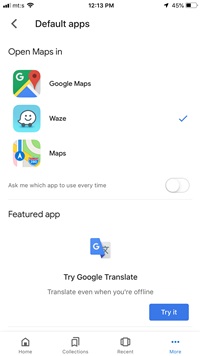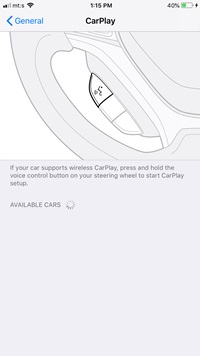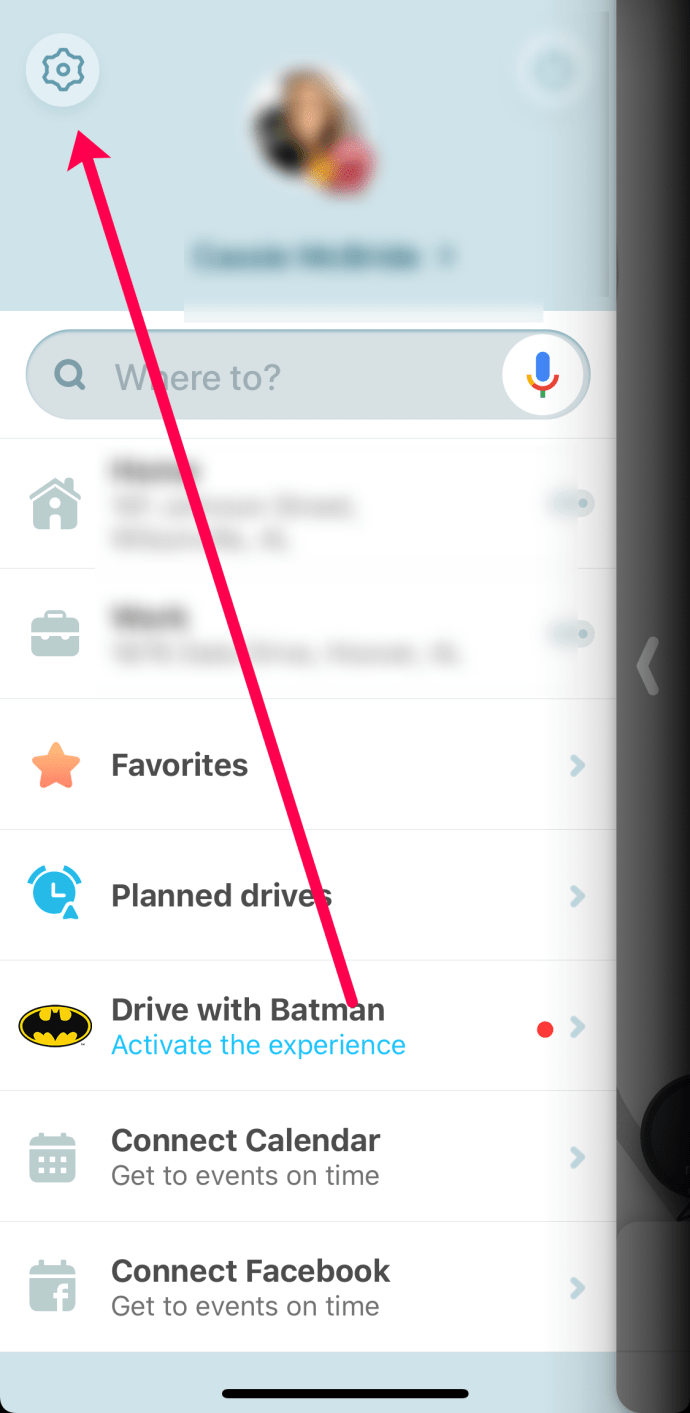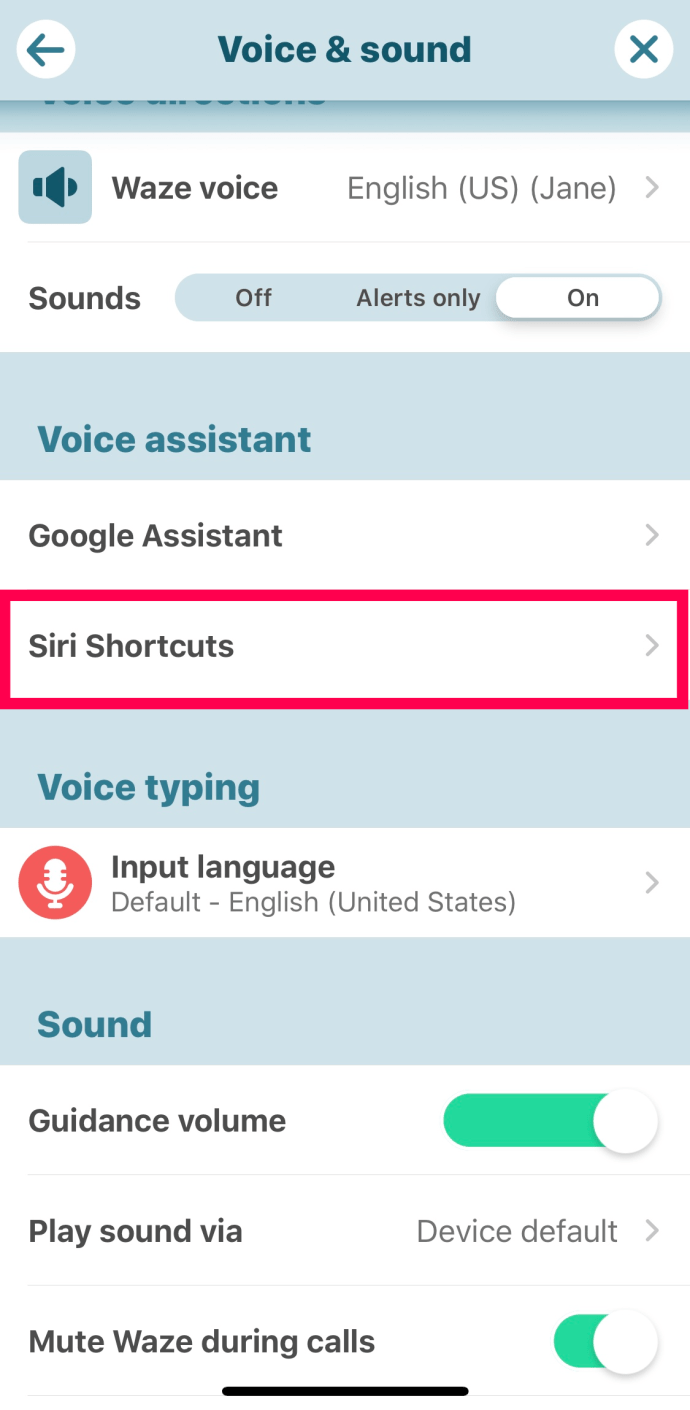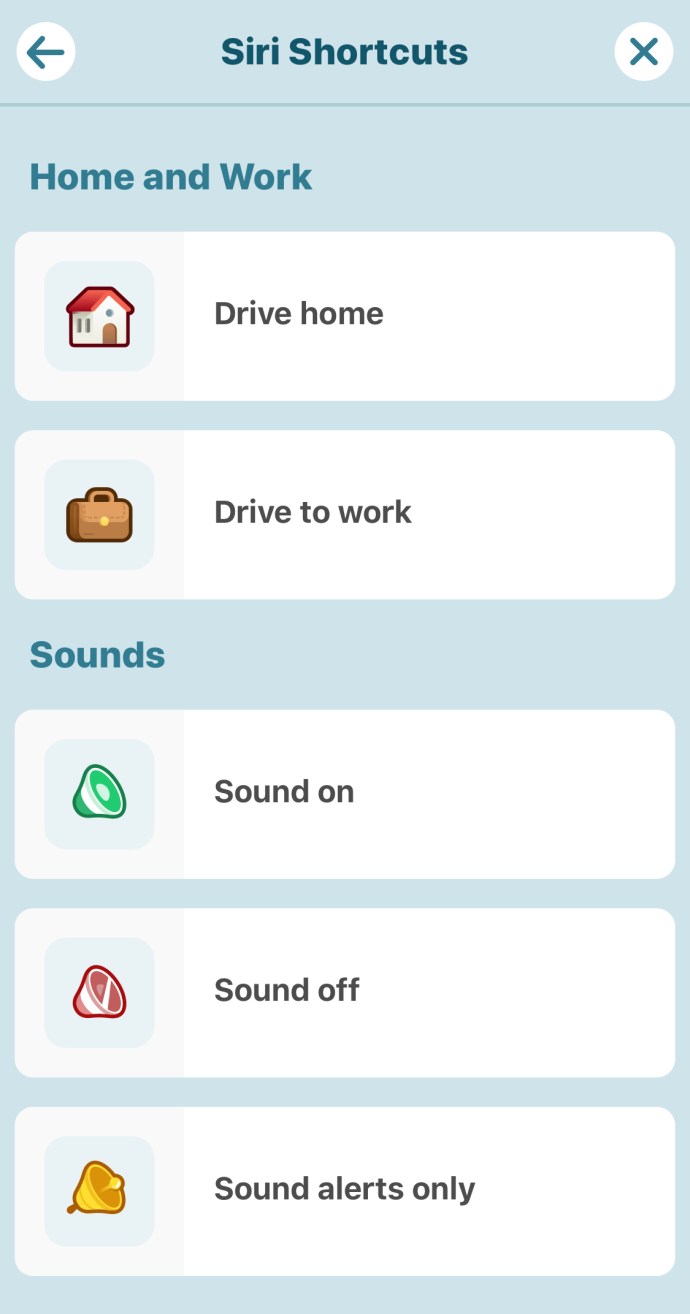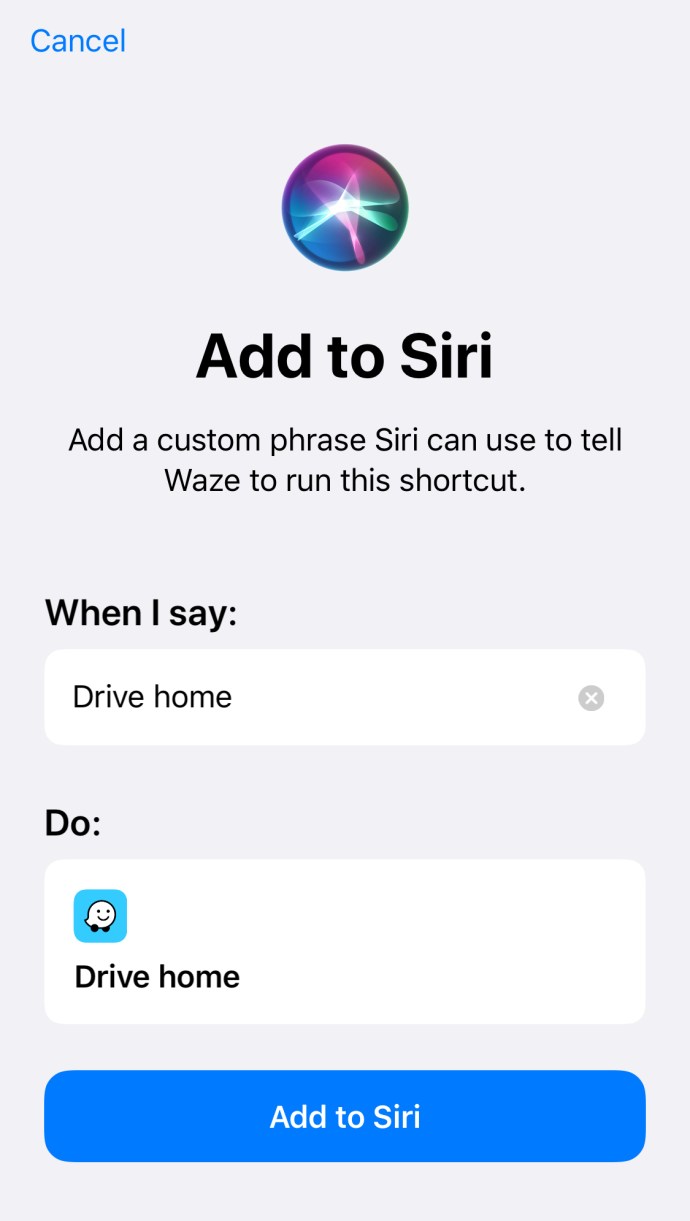App Store derecelendirmesine göre Waze, iPhone için en popüler navigasyon uygulamalarından biridir ve bunun iyi bir nedeni vardır. Uygulama, gerçek zamanlı trafik raporlarını, yol koşullarını ve hız tuzaklarını içerir. Bunun da ötesinde, duyarlı bir kullanıcı arayüzüne sahiptir ve favori müzik akışı hizmetlerinizle çalışabilir (Deezer ile test ettik). Hatta diğer sürücülerle iletişim kurabilir ve Polis, yoldaki enkaz ve daha fazlası gibi uyarılar ekleyerek kendi puanınızı artırabilirsiniz.

Waze kullandıysanız, uygulamayı iPhone'unuzda varsayılan harita olarak nasıl ayarlayabileceğinizi merak edebilirsiniz. Bu uygulama hala iOS ekosistemine sıkı bir şekilde entegre değil ve Apple, Haritalar uygulamasını navigasyon aracınız olarak tutma konusunda çok iyi bir iş çıkarıyor. Ancak, Waze'i birincil navigasyon/harita seçeneğiniz olarak ayarlamak için bir hile var.
Apple'ın varsayılan harita hizmeti Apple Haritalar'dır. Ancak, Siri'den size yol tarifi vermesini isterken Waze'i kullanmayı tercih ediyorsanız, bu makalede sizin için birkaç seçeneğimiz var. Maalesef iOS, varsayılan haritalarınızı Android'in yaptığı gibi ayarlamayı kolaylaştırmıyor.
Google Uygulaması Numarası
Waze haritalarını varsayılan navigasyon aracınız yapmanın kolay – ya da daha iyisi – tek yolu, Google uygulaması tarafından sağlanan seçenekleri kullanmaktır. Dikkat edin, bu, Google haritalarıyla entegre olan Google Chrome gibi aynı uygulama değil. Aşağıdaki adımlar, uygulamayı zaten indirip yüklediğinizi varsayar.

- Google uygulamasını başlatın ve uygulamaya erişmek için üç yatay noktaya dokunun. Daha Menü. Ardından, seçin Ayarlar ve öğesine dokunun Genel sekmesine tıklayarak daha fazla seçeneğe erişin.

- Genel penceresinin altındaki Varsayılan Uygulamalar'ı seçin ve seçmek için Waze'e dokunun. Navigasyona her ihtiyaç duyduğunuzda mevcut uygulamalar arasında seçim yapmak istiyorsanız, "Her seferinde hangi uygulamayı kullanacağımı sor" seçeneğini açın.
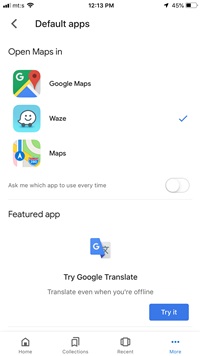
Önemli notlar
Google uygulamasında varsayılan haritaları değiştirdikten sonra, değişikliklerin etkili olması için cihazınızı yeniden başlatmanız gerekebilir. iPhone'unuzda yüklü olan diğer uygulamaların, birincil konum bilgisi kaynağı olarak Apple veya Google haritalarını kullanmaya devam edeceğini bilmek önemlidir.
Bir iPhone'da sistem genelindeki konum servislerinde değişiklik yapmanızı sağlayan bir ana anahtar/seçenek yoktur. Elbette Apple Waze ile ortak olmadıkça, bunun gelecekte değişmeyeceğini varsaymak güvenlidir.
Waze'i Siri ile Kullanabilir misiniz?
Bu sorunun basit cevabı evet, yapabilirsiniz. Ancak, "Hey Siri, bana yol tarifi ver..." gibi bir şey sorarsanız, sanal asistan Apple Haritalar'ı kullanır. Bu yazının yazıldığı sırada, bu ayarı değiştirmenin ve Waze'i varsayılan olarak kullanmanın bir yolu yoktu.
Ancak Siri'ye sorduğunuzda kullanmak istediğiniz uygulamayı belirtebilirsiniz. Örneğin, "Hey Siri, Waze'i başlat ve bana yol tarifi ver..." diyebilirsiniz. Bu, uygulamayı tetikler ve istediğiniz konuma giden rotayı sağlar.
Ayrıca kısayol uygulamalarından birini yükleyebilir ve daha az kelime kullanarak bir Waze aramasını tetikleyecek özel bir kısayol oluşturabilirsiniz. Ancak Siri, Waze ile olduğu gibi iyi çalıştığı için bu o kadar pratik olmayabilir.
Waze'i CarPlay ile Kullanma
Tahmin edebileceğiniz gibi, CarPlay, navigasyon için Apple Haritalar'ı kullanır, ancak Waze'i varsayılan navigasyon uygulaması olarak ayarlayabilirsiniz. Bu, iOS 12 ve sonraki sürümlerde çalışır ve iPhone'unuzun Waze 4.43.4 veya sonraki bir sürümünü çalıştırdığından emin olmanız gerekir. İşte CarPlay ile geçiş yapmak için adımlar.
- Ayarlar uygulamasını açın ve Genel Menü. Ardından CarPlay'e dokunun. Sistem aracınızı hemen tanımalı ve bir seçim yapmak için üzerine dokunmanız gerekecektir.
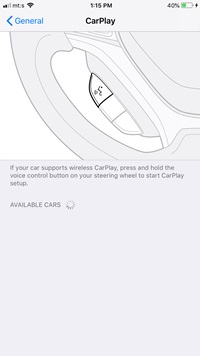
- Arabanızı seçtikten sonra, Ana ekrandan Haritalar uygulamasını alın ve uygulamaların sonraki sayfasına taşıyın. Şimdi Waze uygulamasını alın ve Ana ekrana kaydırın. Bu size hızlı uygulama erişimi sağlar ve Waze'i birincil navigasyon yazılımınız yapar.
Not: Aynı yöntem, birincil navigasyon aracınız olarak Google Haritalar'ı veya başka bir harita uygulamasını kullanmak istiyorsanız da geçerlidir.
Waze'de Siri Kısayollarını Ayarlama
Siri'nin Apple Haritalar üzerinden Waze'i etkinleştirmesini çok kolaylaştırmanın bir yolu, favorileri ayarlamak için Waze'i kullanmak ve Waze uygulamasından 'Siri Kısayolları'nı açmaktır. Bunu yapmak için:
- Waze'i açın ve üzerine dokunun Ayarlar sol üst köşede.
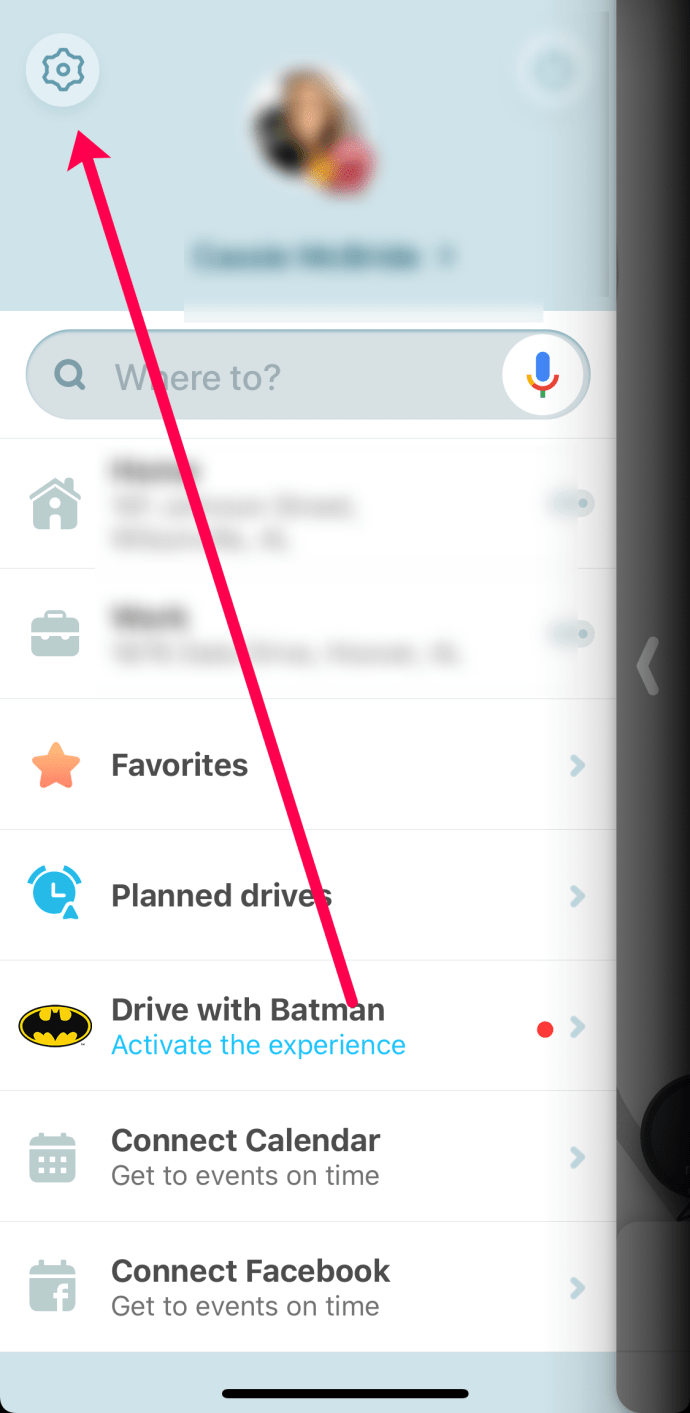
- Ardından, üzerine dokunun Ses ve Ses ve ardından öğesine dokunun Siri Kısayolları.
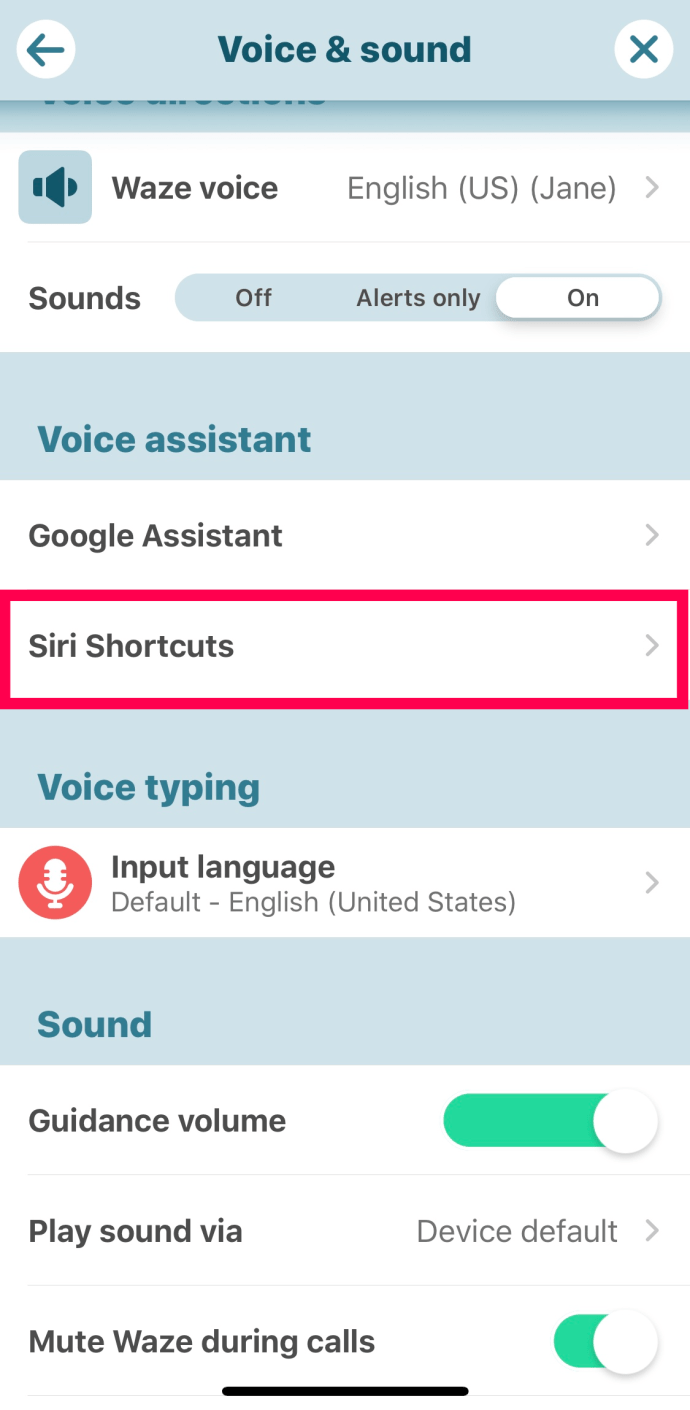
- Mevcut seçeneklerden birine dokunun. sonra dokunun Siri'ye ekle.
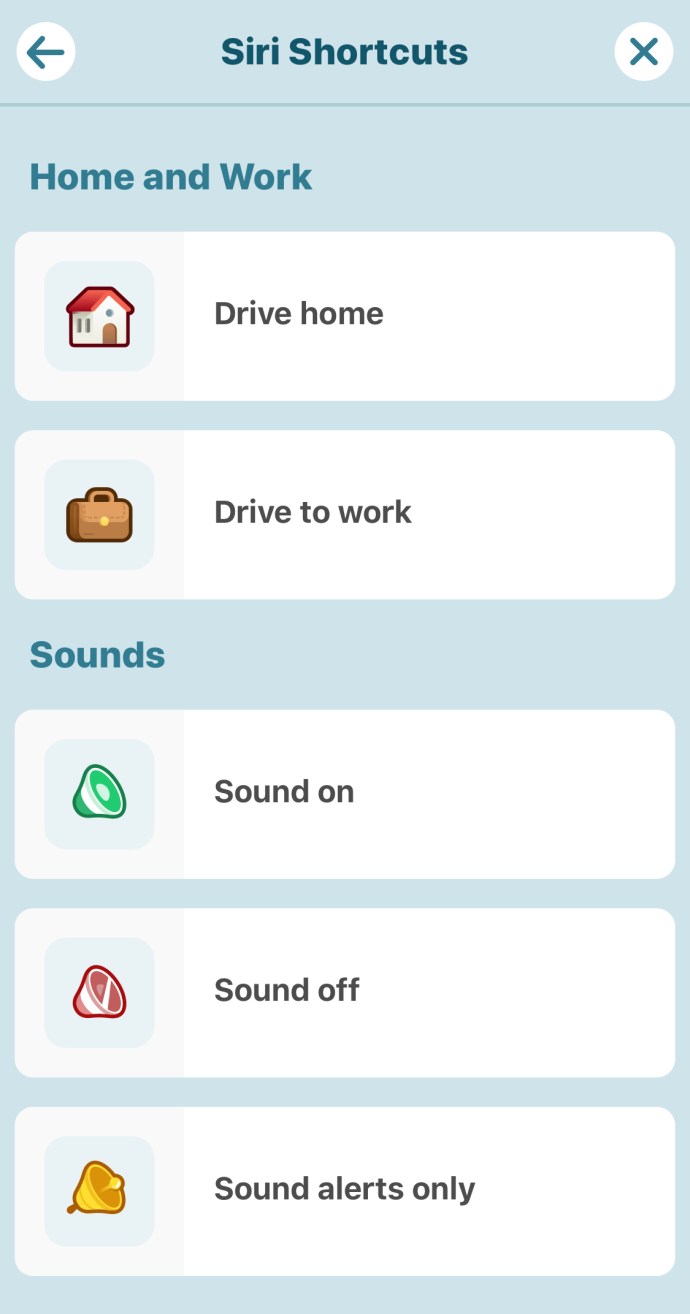
- Artık Siri'ye sizi belirli bir yere götürmesini söyleyebilirsiniz ve Waze etkinleşecektir.
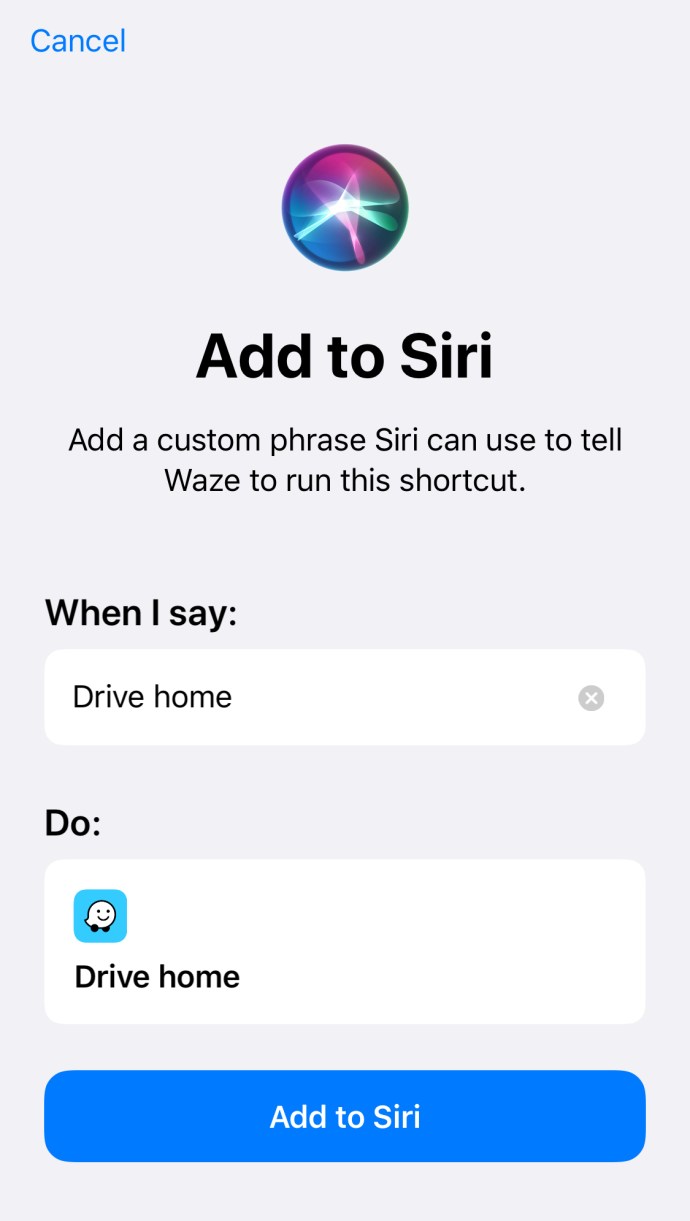
Artık ne zaman “Hey Siri, eve sür” dediğinizde Waze yol tarifleriyle birlikte ekranınızda belirecek.
Göz önünde bulundurmamanız gereken püf noktaları
Waze'i sistem genelinde navigasyon/harita uygulaması olarak ayarlamanın bir yolu olmadığından, Waze dışındaki tüm navigasyon uygulamalarını silmeyi düşünebilirsiniz. Bunu yaparsanız, iOS muhtemelen kalan tek uygulama aracılığıyla konum ve navigasyon verileri sağlama konusunda iyi bir iş çıkaracaktır. Ancak diğer yüklü uygulamaları nasıl etkileyeceği konusunda %100 olamazsınız.
Bu geçici çözümle ilgili daha yeni testlerimize dayanarak (iOS 13 ile Eylül 2020), yalnızca "Hey Siri, Bana yol tarifi ver... işe yaramaz. Yalnızca Apple Haritalar'ı etkinleştirmemizi ister.

Bunun nedeni kısmen Waze'in uygulama içi haritaları oluşturmak için Apple'ın MapKit'ini kullanmaması gerçeğinde yatmaktadır. Bunun yerine, Bing'den gelenler ve TIGER temel harita yazılımı olan tescilli haritaların bir karışımını içerir. Bu nedenle, navigasyon/konum servislerini kullanan bazı yerel uygulamalar düzgün çalışmayabilir.
Bazı iPhone jailbreak'leri, herhangi bir uygulamayı varsayılan iOS navigasyon yazılımı olarak ayarlamanıza izin verdiğini iddia ediyor. Ancak Waze'i varsayılan harita uygulamanız olarak ayarlayabilmeniz için akıllı telefonunuzu hapse atmamanızı tavsiye ederiz. Jailbreak yöntemleri iOS bütünlüğünü tehlikeye atabilir, iPhone'unuzun garantisini ihlal edebilir veya en kötü ihtimalle telefonunuzu bozabilir.
Albuquerque'den Sağa Dönün
Her şey söylenip yapıldığında, Waze'i varsayılan haritalar/navigasyon uygulaması olarak kısmen ayarlamanın tek yolu Google uygulama hilesini kullanmaktır. Yine de Google üzerinden belirli bir yeri arama olasılığınız yüksek olduğundan, bu oldukça kullanışlı olabilir. Uygulama ayrıca Siri ile harika çalışır ve yalnızca "Waze kullan" demek iPhone'unuzun varsayılan ayarlarını geçersiz kılar.
En çok hangi Waze özelliklerini seviyorsunuz? Uygulamayı Siri ile kullanmayı denediniz mi? Aşağıdaki yorumlar bölümünde bize iki sentinizi verin.